Como excluir fotos do MacBook, iMac e Mac mini
Excluir fotos em um Mac é uma etapa essencial para liberar espaço de armazenamento e manter sua biblioteca de fotos organizada. Na verdade, você pode excluir tanto as fotos do seu disco local quanto as sincronizadas do seu dispositivo iOS. Além disso, você tem várias maneiras de remover uma única foto ou todas as fotos do seu MacBook. Este guia lista as maneiras eficazes e demonstra o fluxo de trabalho para cada uma delas, passo a passo. Venha aprender. como apagar fotos no Mac!
CONTEÚDO DA PÁGINA:
Parte 1: Como excluir fotos em um Mac com a Lixeira
Se as imagens que você deseja excluir, como capturas de tela, estiverem salvas na área de trabalho, você pode excluí-las diretamente arrastando os arquivos para o Lixo.
Passo 1. Localize as fotos que você deseja excluir na tela do seu Mac.
Passo 2. Clique na foto para selecioná-la. Para excluir várias fotos no Mac de uma vez, você pode pressionar e segurar o Command tecla e, em seguida, clique nas fotos desejadas, uma por uma.
Passo 3. Arraste a imagem selecionada para o Lixo na barra do Dock no canto inferior direito da tela com o mouse.
Passo 4. Abra o Lixo aplicativo e clique no botão vazio botão no canto superior direito para excluir fotos permanentemente no Mac.
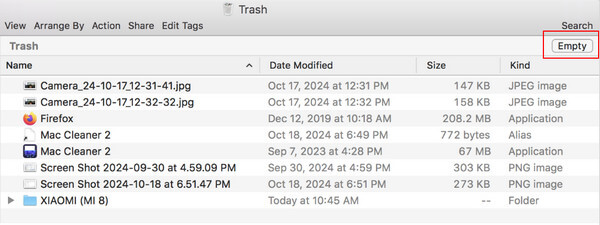
Parte 2: Como excluir fotos do Mac no aplicativo Fotos
O app Fotos integrado é usado para salvar fotos locais e imagens sincronizadas do dispositivo iOS associado às mesmas credenciais do ID Apple. É claro que você pode excluir fotos do app Fotos no Mac.
Dicas: Se você não quiser sincronizar as alterações com o iCloud ou quiser saber como excluir fotos no Mac, mas não no iCloud, é melhor desativar Sincronize este Mac com o iCloud Photos antes de apagar fotos no Mac seguindo Preferências do Sistema > ID Apple > iCloud > Fotos > Gerenciar. Em seguida, selecione o Fotos opção e pressione o Desligar e Excluir botão.
Siga os passos abaixo para aprender como excluir fotos do Fotos no Mac:
Passo 1. Abra o Fotos aplicativo da pasta Aplicativos.
Passo 2. Aqui você pode encontrar as fotos indesejadas:
Para acessar todas as fotos do aplicativo, acesse o Biblioteca guia no lado esquerdo.
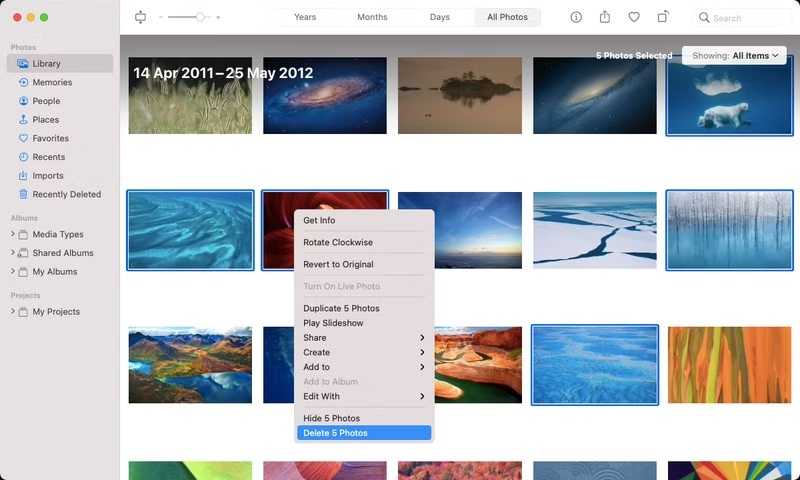
Você também pode acessar fotos organizadas por Pessoas, Locais, Memórias, e mais abaixo do Fotos encabeçando.
Se você quiser encontrar fotos indesejadas de acordo com o tipo de mídia, clique e expanda o Tipos de mídia na barra lateral esquerda e escolha o tipo desejado, como selfies.
Ou acesse as fotos indesejadas em um álbum específico em Meus álbuns encabeçando.
Se você quiser filtrar fotos, vá para o Envie o menu e escolha Novo Álbum Inteligente. Defina as opções e filtros para exibir as fotos.
Passo 3. Selecione uma ou várias fotos, clique com o botão direito em um arquivo selecionado e escolha Excluir [número] fotos.
Passo 4. Agora, essas fotos são movidas para o álbum Excluídos Recentemente e armazenadas aqui por 30 dias. Vá para o Recentemente excluído álbum na barra lateral esquerda.
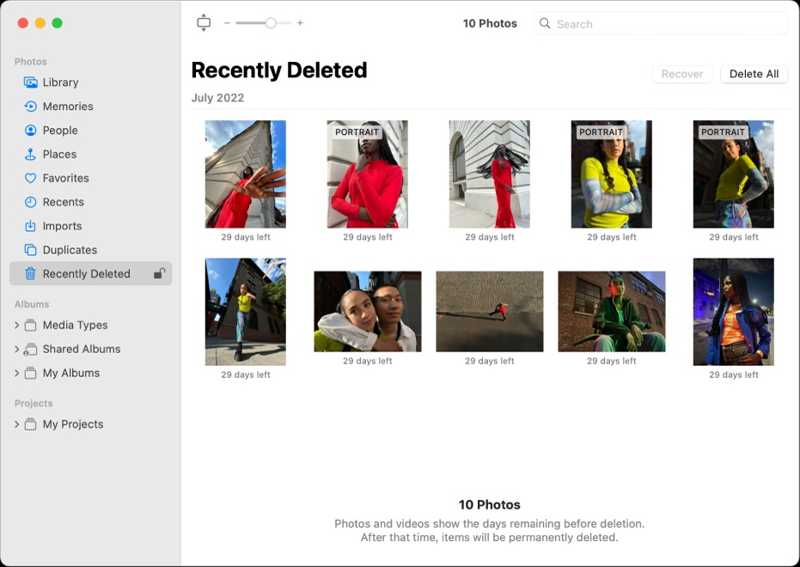
Passo 5. Por fim, clique no Apagar tudo botão e confirme as alterações.
Dicas: Existe uma maneira mais rápida de apagar fotos no Mac? Você pode usar um atalho para fazer isso! Basta selecionar a foto e pressionar o botão Retrocesso tecla. Se quiser apagar várias fotos no Mac, como nas etapas da Parte 1, você pode pressionar e segurar a tecla Command e clicar na foto desejada. Se quiser apagar todas as fotos no Mac, pressione Command + A simultaneamente.
Parte 3: Como excluir fotos no Mac no Finder
Outro método para excluir fotos em um Mac é o Finder. Você pode localizar as fotos indesejadas no aplicativo Finder e removê-las.
Os passos para excluir fotos no Mac usando o Finder são os seguintes:
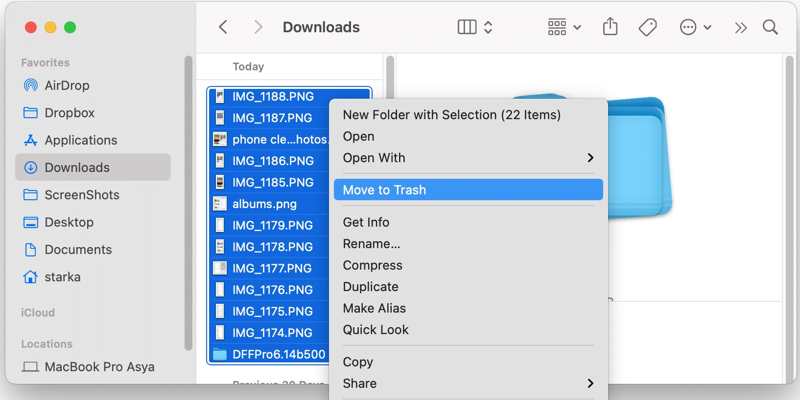
Passo 1. Abra o aplicativo Finder em Dock barra e vá até a pasta onde você armazena as fotos que pretende apagar, como a Downloads pasta.
Passo 2. Continue pressionando o cmd botão e selecione as fotos indesejadas. Clique com o botão direito em uma das fotos selecionadas e escolha Mover para o Lixo. Você também pode arrastar os arquivos para o Lixo como excluir fotos na área de trabalho do Mac.
Passo 3. Em seguida, clique com o botão direito no Caixa botão no Dock barra e escolha Caixa vazia para apagar completamente as fotos do seu MacBook.
Parte 4: Como excluir a biblioteca de fotos do Mac
Se você quiser apagar todas as fotos do seu MacBook, além de pressionar Comando +A No aplicativo Fotos, você também pode excluir toda a Biblioteca de Fotos rapidamente. Veja o fluxo de trabalho concreto abaixo:
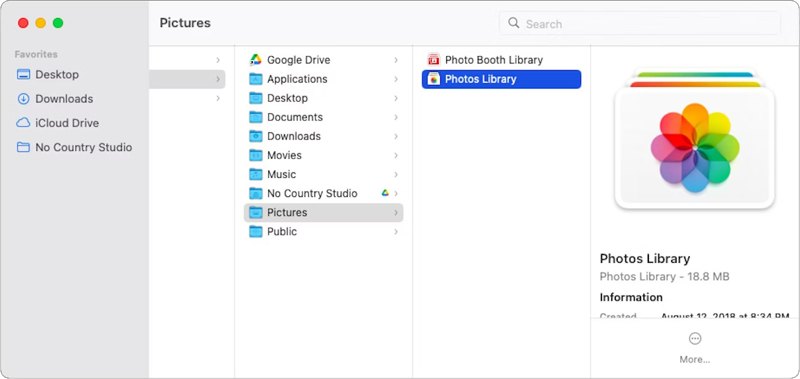
Passo 1. Execute o aplicativo Finder. Vá para o Go menu na barra de menu e escolha Início.
Passo 2. Vou ao FOTOS pasta, e você deverá ver o Fotos Biblioteca arquivo. Clique com o botão direito sobre ele e escolha Mover para o Lixo.
Passo 3. Em seguida, clique com o botão direito no Caixa botão no seu Dock barra e escolha Caixa vazia. Agora, sua biblioteca de fotos ficará vazia. Este recurso também pode ser usado permanentemente excluir e-mails no Mac.
Parte 5: Como excluir fotos duplicadas no Mac
Graças ao iCloud Fotos, é fácil obter fotos duplicadas no Mac. Isso ocupa muito espaço no seu disco rígido. A melhor opção para manter sua biblioteca de fotos organizada é excluir fotos duplicadas do seu Mac. Esta seção mostrará como excluir fotos no Mac para liberar espaço.
Método 1: Como excluir fotos duplicadas no aplicativo Fotos
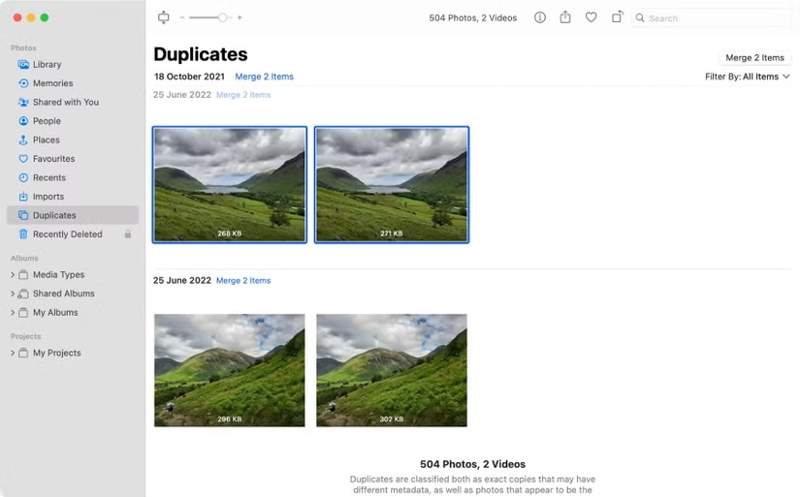
Passo 1. Acessar o Fotos aplicativo em seu Mac.
Passo 2. Vou ao Duplicatas pasta na barra lateral esquerda. Se o seu Mac encontrar alguma duplicata, ela será organizada por data nesta pasta.
Passo 3. Selecione as fotos duplicadas e clique em Mesclar 2 itens botão para manter a melhor qualidade de todas as cópias. Se você quiser remover várias fotos duplicadas, segure o cmd tecla enquanto os seleciona e clique Mesclar X itens.
Método 2: Como remover fotos duplicadas com o Smart Folder
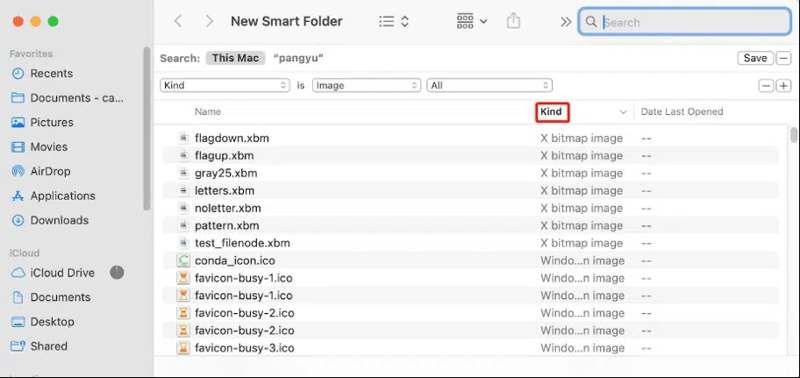
Passo 1. Se você quiser remover fotos duplicadas no Mac fora do app Fotos, abra o app Finder.
Passo 2. Vou ao Envie o menu e escolha Nova Pasta Inteligente.
Passo 3. Selecionar Este Mac, e clique no botão + botão. Em seguida, escolha Tipo na primeira lista suspensa e escolha Imagem do segundo.
Passo 4. Classifique as imagens clicando Nome. Em seguida, exclua os arquivos com o mesmo nome.
Método 3: Como excluir fotos duplicadas no Mac com um clique
Os métodos integrados só conseguem encontrar fotos duplicadas por nome e data. Isso não funciona em todas as situações. Apeaksoft Mac Cleaner, por outro lado, usa IA para escanear e identificar fotos duplicadas rapidamente.
Exclua fotos duplicadas no Mac rapidamente
- Remova fotos duplicadas no Mac com um clique.
- Use a tecnologia de IA para localizar com precisão imagens duplicadas.
- Suporta uma ampla variedade de formatos de imagem.
- Além de fotos duplicadas, ele também pode ajudar a remover arquivos grandes/inúteis para acelerar seu sistema Mac.
Download seguro

Siga os passos abaixo para aprender como excluir fotos duplicadas no Mac com um clique:
Passo 1. Digitalize fotos duplicadas
Inicie o melhor gerenciador de fotos para Mac após instalá-lo em seu computador. Clique no Cleaner ferramenta e escolha Foto semelhante. Acerte o Escanear botão para começar a procurar por fotos duplicadas.

Passo 2. Excluir fotos duplicadas do Mac
Quando a digitalização da foto estiver concluída, clique no botão Consultar botão para passar para a próxima janela. Aqui você pode selecionar as cópias e clicar no peixe de água doce botão. Se solicitado, pressione peixe de água doce para confirmar. Então, suas fotos do Mac devem ficar organizadas.
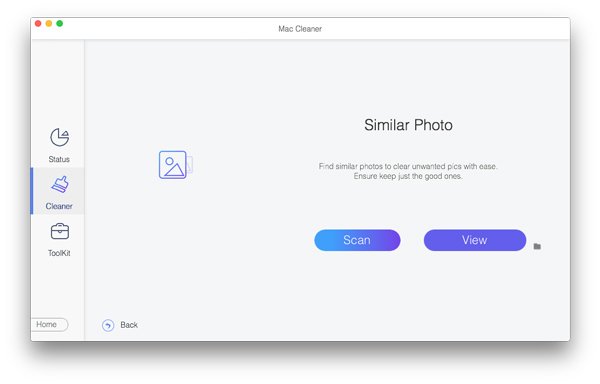
Dicas: Se você excluiu fotos no Mac por engano e quer saber como recuperar fotos excluídas no Mac, você pode usar outro software poderoso da Apeaksoft - Apeaksoft Data Recovery para recuperar fotos excluídas no Mac.
Conclusão
Este guia descreve como apagar fotos em um Mac, como apagar fotos no Mac sem usar o iCloud, como apagar fotos no Mac com o teclado, etc. Você pode remover fotos de uma pasta específica no app Finder, de um álbum no app Fotos ou apagar toda a biblioteca de fotos. Mais importante ainda, você pode apagar fotos duplicadas para manter sua biblioteca de fotos organizada. O Apeaksoft Mac Cleaner é a maneira mais fácil de se livrar de fotos duplicadas no Mac.
Artigos Relacionados
Excluir uma, várias ou todas as mensagens no Mac requer operações diferentes. Também é possível excluir mensagens somente no Mac.
Se você não precisar mais deles, siga nosso tutorial específico para excluir rapidamente backups antigos do iPhone no seu computador Mac.
O seu Mac lembra que o disco está quase cheio quando você faz um backup do Time Machine? Este post explica o porquê e ilustra 3 maneiras de excluir backups do TM.
Se você excluiu acidentalmente SMS ou iMessages do seu Mac, não entre em pânico. Este guia mostra três maneiras de recuperar mensagens excluídas no Mac.

